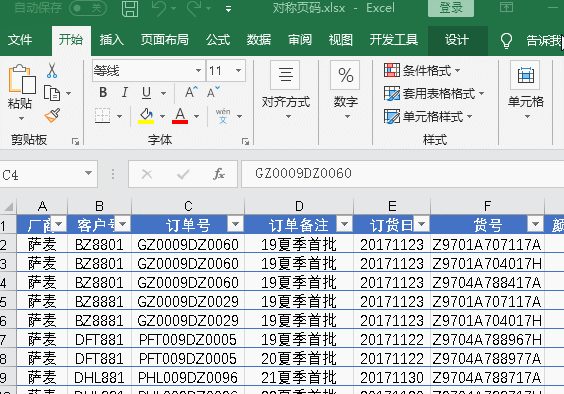1、如下图所示,是一份从系统导出的Excel文档,实际数据有1000多行:如何将其变成纸质文档?
2、设置格式:
3、设置纸张和页边距打印多页表格时,页边距可以设置的稍窄一些。居中方式选择水平居中,这样打印出来的文档不会在纸上跑偏:
4、添加页码:如果打印页数比较多的文档,一般都需要添加页码。假如需要双面打印,咱们还可以设置奇偶页不同的对称页码:
5、设置打印标题多页纸打印时,注意每一页尽量都要有标题,这样不仅美观也便于阅读:
6、打印预览最后还有一个重要的步骤,就是在打祥缮乖贝印之前一定要记得预览一下,确认无误再执行打印,否则可能要浪费好多的纸了。